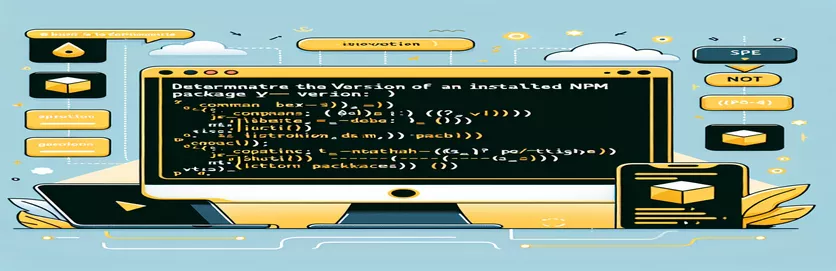Úvod do identifikace verzí balíčků npm
Při práci s Node.js a npm je nezbytné znát verze balíčků, které jste nainstalovali. To může pomoci zajistit kompatibilitu a efektivně spravovat závislosti.
Pro kontrolu verzí balíčků jsou k dispozici různé příkazy, ale ne všechny poskytují požadované informace. V této příručce prozkoumáme správné metody k nalezení nainstalované verze balíčku npm a vyhneme se běžným nástrahám a chybám.
| Příkaz | Popis |
|---|---|
| npm list <package-name> | Vypíše všechny nainstalované balíčky a jejich verze, včetně zadaného balíčku. |
| const fs = require('fs'); | Importuje modul systému souborů pro interakci se systémem souborů v Node.js. |
| const path = require('path'); | Importuje modul cesty pro zpracování a transformaci cest k souboru. |
| path.join() | Spojí všechny dané segmenty cesty dohromady a vytvoří normalizovanou cestu. |
| fs.readFile() | Čte obsah souboru asynchronně. |
| JSON.parse() | Analyzuje řetězec JSON a vytváří hodnotu JavaScriptu nebo objekt popsaný řetězcem. |
Pochopení skriptů pro kontrolu verzí balíčků npm
Výše uvedené skripty jsou navrženy tak, aby vám pomohly najít verzi nainstalovaného balíčku npm v různých prostředích. První skript používá příkaz terminal , který uvádí všechny nainstalované balíčky a jejich verze, včetně zadaného balíčku. Tento příkaz je užitečný, když potřebujete rychle zkontrolovat verzi balíčku přímo z příkazového řádku. Když přejdete do adresáře projektu a spustíte tento příkaz, můžete vidět nainstalovanou verzi, aniž byste museli ručně nahlížet do souborů projektu.
Druhý skript je skript Node.js, který programově načte verzi nainstalovaného balíčku npm. Začíná importem potřebných modulů: a . Tyto moduly umožňují interakci se systémem souborů a zpracování cest k souborům. Skript vytvoří cestu k balíčku pomocí souboru path.join(). Poté přečte obsah tohoto souboru pomocí . Data JSON jsou analyzována pomocí extrahovat číslo verze, které je pak přihlášeno do konzole. Tento přístup je užitečný pro více automatizované nebo programové kontroly v prostředí Node.js, zvláště když potřebujete zahrnout kontroly verzí jako součást většího skriptu nebo procesu sestavení.
Kontrola verze nainstalovaného balíčku npm pomocí příkazového řádku
Použití příkazů npm v terminálu
1. Open your terminal or command prompt.2. Navigate to the project directory where the package is installed.3. Run the following command to check the installed version:npm list <package-name>4. The output will show the installed version of the specified package.// Example:npm list express// Output: express@4.17.1
Načtení nainstalované verze balíčku npm ve skriptu Node.js
Použití JavaScriptu v prostředí Node.js
1. Create a new JavaScript file in your project directory, e.g., checkVersion.js.2. Add the following code to the file:const fs = require('fs');const path = require('path');const packageJsonPath = path.join(__dirname, 'node_modules', '<package-name>', 'package.json');fs.readFile(packageJsonPath, 'utf8', (err, data) => {if (err) {console.error('Error reading package.json:', err);return;}const packageJson = JSON.parse(data);console.log(`Installed version of <package-name>: ${packageJson.version}`);});// Replace <package-name> with the actual package name
Zkoumání dalších metod kontroly verzí balíčků npm
Kromě základních příkazů k nalezení verze nainstalovaného balíčku npm existuje několik dalších technik a nástrojů, které mohou vývojáři použít ke správě a ověřování verzí balíčků. Jedna taková metoda zahrnuje použití soubor přímo. Tento soubor umístěný v kořenovém adresáři vašeho projektového adresáře obsahuje metadata o projektu, včetně závislostí a jejich příslušných verzí. Otevřením tohoto souboru můžete vidět všechny nainstalované balíčky a jejich specifikované verze pod a sekce. Tato metoda je zvláště užitečná pro rychlou kontrolu více verzí balíčků.
Dalším užitečným nástrojem je , který zobrazuje seznam všech nainstalovaných balíčků, které jsou zastaralé. Tento příkaz poskytuje komplexní přehled aktuální verze, požadované verze (na základě verze uvedené ve vašem ) a nejnovější verzi dostupnou v registru npm. Navíc pomocí nástrojů jako může zjednodušit spouštění jednorázových příkazů. Můžete například použít npx npm-check interaktivně kontrolovat a aktualizovat své závislosti. Tyto metody a nástroje pomáhají nejen při hledání nainstalovaných verzí, ale také pomáhají udržovat celkový stav a aktuálnost závislostí vašeho projektu.
- Jak zkontroluji verzi nainstalovaného balíčku npm?
- Použijte příkaz zkontrolovat verzi nainstalovaného balíčku npm.
- Kde najdu verze všech nainstalovaných balíčků?
- Verze všech nainstalovaných balíčků najdete v soubor pod a sekce.
- Jaké je použití příkaz?
- The příkaz zobrazí seznam všech nainstalovaných balíčků, které jsou zastaralé, s jejich aktuálními, požadovanými a nejnovějšími verzemi.
- Jak mohu programově zkontrolovat verzi balíčku npm ve skriptu Node.js?
- Ve skriptu Node.js můžete programově zkontrolovat verzi přečtením souboru soubor balíčku pomocí a analyzovat to pomocí .
- Co dělá příkaz udělat?
- The umožňuje interaktivně kontrolovat a aktualizovat vaše závislosti.
- Jak najdu verzi samotného npm CLI?
- Verzi npm CLI zjistíte spuštěním příkazu .
- Co informace dělá poskytnout?
- Příkaz poskytuje nejnovější verzi balíčku dostupného v registru npm.
- Jak zjistím nainstalovanou verzi globálně nainstalovaného balíčku?
- Chcete-li najít nainstalovanou verzi globálně nainstalovaného balíčku, použijte příkaz .
Pochopení toho, jak najít verzi nainstalovaného balíčku npm, je nezbytné pro udržení stabilního vývojového prostředí. Pomocí příkazů jako a a programově přistupovat k mohou vývojáři snadno sledovat a spravovat své projektové závislosti. Tyto znalosti zajistí, že váš projekt zůstane aktuální a kompatibilní se všemi požadovanými balíčky.